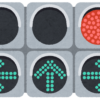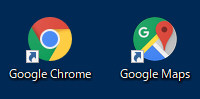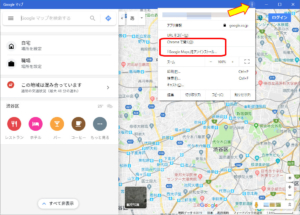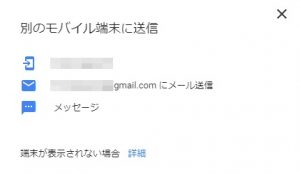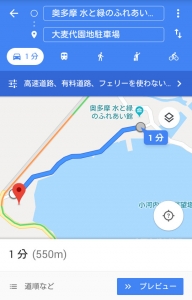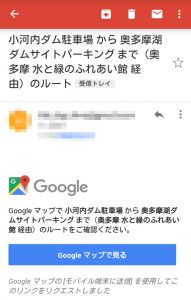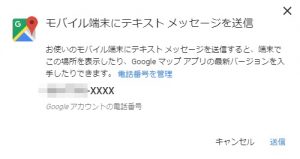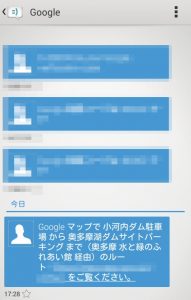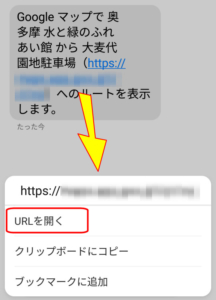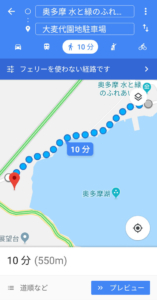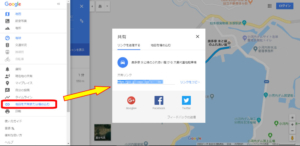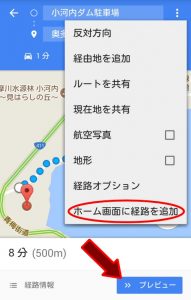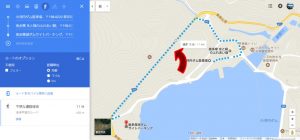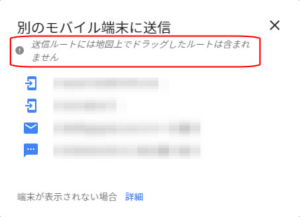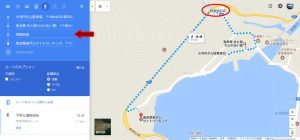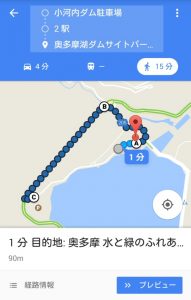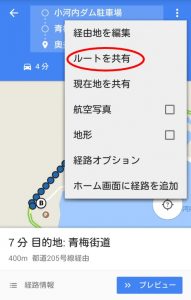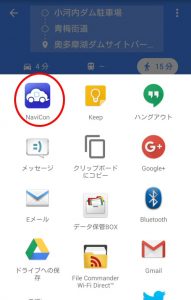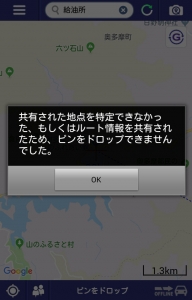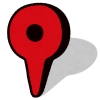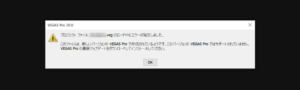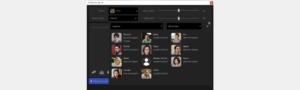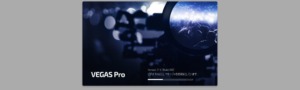GoogleMapでナビ用ルートを作成する PC編(2021年12月更新)
※このページ(2ページ目)は、以前の古い内容になっています。新しい内容は1ページ目を見て下さい。
2019年11月追記
Yahoo!カーナビ、GoogleMapアプリ、MapFan、MAPS.MEの4種のアプリを実際に車内で使用し、ナビゲーション機能を比較してみました。
2019年8月追記
WindowsのchromeウェブブラウザでGoogleMapを表示させると、アドレスバー内に「丸に+」のマークが表示される様になりました。これをクリックすると上記の様に「GoogleMaps」アプリのインストールが行える表示が出ます。
インストールを行うとデスクトップにアイコンも作成され、ダブルクリックでGoogleMapsアプリを立ち上げる事が可能になりますが、実際にはアプリのベースはchromeウェブブラウザで、スマホの「GoogleMapsGo」と同じPWA(プログレッシブウェブアプリ)です。上部のメニューから現在の地図をchromeで開いたり、インストールを行ったアプリのアンインストールも可能になっています。
・・・ただしWindowsでGoogleマップがアプリとして使用出来ても、その用途があまり無い様な気がします。Windows10には地図アプリとして「マップ」という標準アプリがありますが、USB接続のGPSレシーバーを使用して現在地が認識出来ていても(あるいはGPS内蔵のWindowsタブレット)、ルート検索後の「案内」は出来ません。今回のGoogleMapsアプリでも試してみましたが同様でした。元がchromeウェブブラウザなので、機能的な違いも無いのは当然ですが。
2019年3月追記
地図表示がこれまでのゼンリンからGoogle独自の地図に変わったそうです。上記左側はこれまで、右側が現在(2019年3月)です。一見すると違いは感じませんが通常表示で等高線が無かったり、地図を拡大していくと道路の交差箇所は全て角が「丸く」表現されているので、すこし違和感があります。また同じ道路上で急に道幅が狭くなったり、建物の表示がなくなってしまったり(上記では奥多摩ふれあい館やその駐車場)。その代わり表示される道自体や地点情報(これはユーザーによる登録のおかげ?)は増えている印象です。PC上(ウェブブラウザ)の機能自体に違いは無い様です。
2018年7月追記
スマホのGoogleMapアプリ、PCのウェブブラウザ上のGoogleMapは現在機能が少し加わって、表示が異なる箇所があります。ただしPCのウェブブラウザ上ではそれほど大きな変更はなく、ルートの設定やスマホへの送信については以前と変わりは無い様子です。
↑2018年7月現在のPCウェブブラウザ(Chrome)上でのGoogleMapです。左側のメニュー部分に違いがあります。以降のスクリーンショットの画像はこれ以前の古い物ですが、特に支障は無いと思います。
PCでのルート作成
PCでのルート検索の方法はご存知の方も多いと思いますが、一応説明してみます。
↑まずは出発地と目的地を設定します。GoogleMap上でそれぞれに設定したい地点にカーソールを合わせて右クリックします。出てきたメニューから出発地では「ここからのルート」、目的地は「ここへのルート」を選択します。どちらを先に設定しても構いません。
↑出発地と目的地を設定するとルートが検索されます。
↑経由地を設定する場合は左のメニューから「目的地を追加」の「+」マークをクリックして、さらに地図上で経由地にしたい地点をクリックします。
↑追加した地点はドラッグアンドドロップで順番を入れ替える事が出来ます。
スマホにルートを送信する
↑このルートをスマホに転送してみます。左のメニューから「ルートをモバイル端末に送信」をクリックします。
↑送信方法は3つあります。上から直接送信、メール送信、メッセージアプリ(SMS)に送信です。
直接送信
↑スマホに直接送信するとスマホ側で通知が表示されます。通知をタップするとGoogleMapアプリが立ち上がります。
↑スマホのGoogleMapアプリでの様子です。
メール送信
↑メールの場合は届いたメール内にGoogleMapへのリンクがあります。タップするとGoogleMapアプリが立ち上がります。スマホでの様子は直接送信の場合と同じです。
メッセージアプリ(SMS)に送信
↑最後にメッセージですが、送信の際にスマホの電話番号の確認ウィンドウが出ます。
↑メッセージをスマホで受信すると、通知とメッセージアプリにメッセージが届きました。ただし私の場合、このメッセージをタップするとウェブブラウザが立ち上がります。リンクがhttps~なので当然なのですが、PCのGoogleMapにログインしているアカウントと、スマホ側もChromeウェブブラウザを使って同じアカウントでログイン状態としていても、マップは表示されずにエラー(404)となってしまいます。
2018年8月22日追記
2018年7月にスマホを替えました。試しにPCで作成したルートを新しいスマホにメッセージ(SMS)送信してみると、今回はスマホ側でも正常にルートが表示されました。
上記はスマホのメッセージアプリに届いた内容です。リンクをタップするとその後の動作選択のウィンドウが出るので、「URLを開く」をタップします。
上記の様にスマホでも正常にルートが表示されました。下記で「ホーム画面に経路を追加」について記載していますが、「URLを開く」ではなく「ブックマークに追加」も利用出来そうです。
---2018年8月22日追記ここまで
2019年1月追記
ここまでの直接送信、メール送信、メッセージアプリへの送信については、PCのGoogleMap上でログインが必要です。ログインせずにスマホへルートや地点を送信したい場合は「共有」機能で表示されるリンクをコピーし、別途メールやメッセージアプリにリンクを貼り付け、任意のアドレスに送信する方法があります。
---2019年1月追記ここまで
スマホでの表示状況
スマホへの送信が成功した場合、スマホのGoogleMapでもPCで設定した出発地、目的地など正しく表示されています。ここで右上のメニューから「ホーム画面に経路を追加」しておく事をお勧めします。メールやメッセージであれば受信内容を後からもう一度確認出来ますが、PCから直接送信した場合は何も残らないので、間違ってGoogleMapを終了したりすると同じ設定、内容のルートを再び開く事が出来ません。「ホーム画面に経路を追加」しておくとショートカットが作成され、同じ内容のMapを開く事が出来ます。
また「案内開始」ではなく「プレビュー」になっていますが、現在地と設定した出発地が離れている為で、実際にはその出発地付近まで行った上で出発地を現在地に変更すると「案内開始」になります。もちろん今の場所で現在地に変更して案内を開始する事も出来ますし、ルートの先頭に「現在地」を追加しても良いと思います。スマホでの操作は前回の記事を見て下さい。
PCでのルート変更
これもご存知の方は多いと思いますが、PC上でのルート設定に関してはルート上をドラッグアンドドロップする事でそのルートを変更する事が出来ます。
↑変更したい任意のルート上でルートを掴みます。
↑そのまま希望のルート上へ持って行きます。経由地を設定しなくても自由にルートを設定出来ます。この機能が私のカーナビに対する希望であり、GoogleMapの最大の魅力だと思っています。このドラッグアンドドロップで変更したルートをスマホに送信してみます。
↑・・・ルート変更が反映されていません。どうやら出発地や目的地のポイントだけしか反映しておらず、ルートはスマホで再検索している様です。PC上のルートで案内が出来れば最高だったのですが(以前は可能だったのですが、仕様変更で変わったそうです)。
2018年8月22日追記
ドラッグアンドドロップでルートを変更し、そのルートをスマホに送信する際に上記の表示が出る様になっていました。
---2018年8月22日追記ここまで
スマホでのルート変更はやはり経由地を使うしか今のところは方法が無さそうです。あらかじめPC上で経由地を設定して送信するか、送信後にスマホで経由地を追加します。
GoogleMapでは現在地を含めて10か所まで地点を登録できるので、NaviConやカーナビよりは遥かに細かくルートを設定出来ます。
一応NaviConに送ってみる
PCからスマホに送信したルートを、さらにNaviConアプリに送信(共有)してみます。NaviConとカーナビ間では5箇所までの地点は送受信出来ますし、GoogleMapからでも1箇所だけ選択してNaviConに送信する事は前回の記事で出来ています。はたしてルートではどうでしょうか?
↑右上のメニューから「ルートを共有」をタップします。
↑NaviConアプリのアイコンがあるので選択します。
↑ダメでした。ルートではなく「地点」の共有については下記記事を見て下さい。
またGoogleMapとYahooカーナビについても下記記事で試しています。
まとめ
現状、NaviConとカーナビにおいては地点の登録は5箇所までなので、細かいルート設定は難しいです。カーナビはひとまず置いておいてGoogleMapのナビ機能を使う場合も、PC上で可能なドラッグアンドドロップで変更可能だったルートは、スマホでは反映されません。幸いGoogleMapでは10箇所まで地点登録出来るので、経由地を上手く使ってルート設定するしかないと思います。また先で説明した「ホーム画面に経路を追加」する機能を利用する事で切替は手動になってしまいますが、いくつかにルートを分けて設定しておく事も可能かと思います。
ここまでカーナビのルート設定から始まり、NaviCon、GoogleMapと色々見てきました。私の場合はスマホでナビを行う事は考えておらず、しかしカーナビでもそれほど自由にルートが組める訳でもないので、結局はどれもあまり利用していない状況です。GoogleMapがドラッグアンドドロップによるルート設定の案内に対応し、「Android Auto」でカーナビから位置情報や車両情報も利用出来る環境となれば、いよいよカーナビ自体の存在も危うい様な気もします。